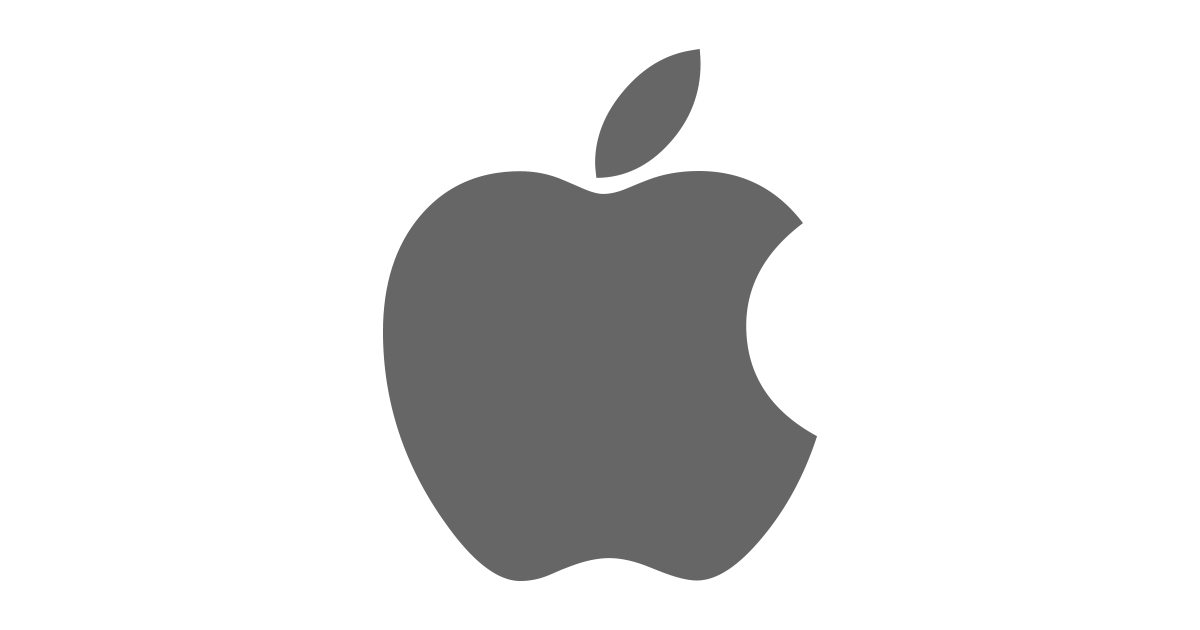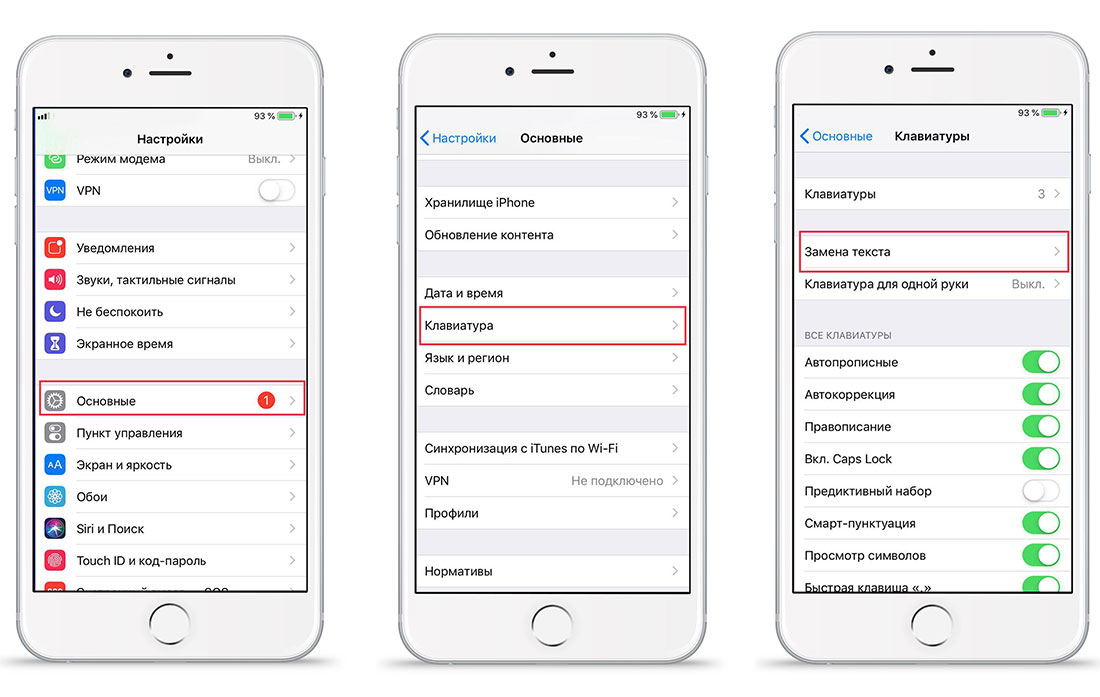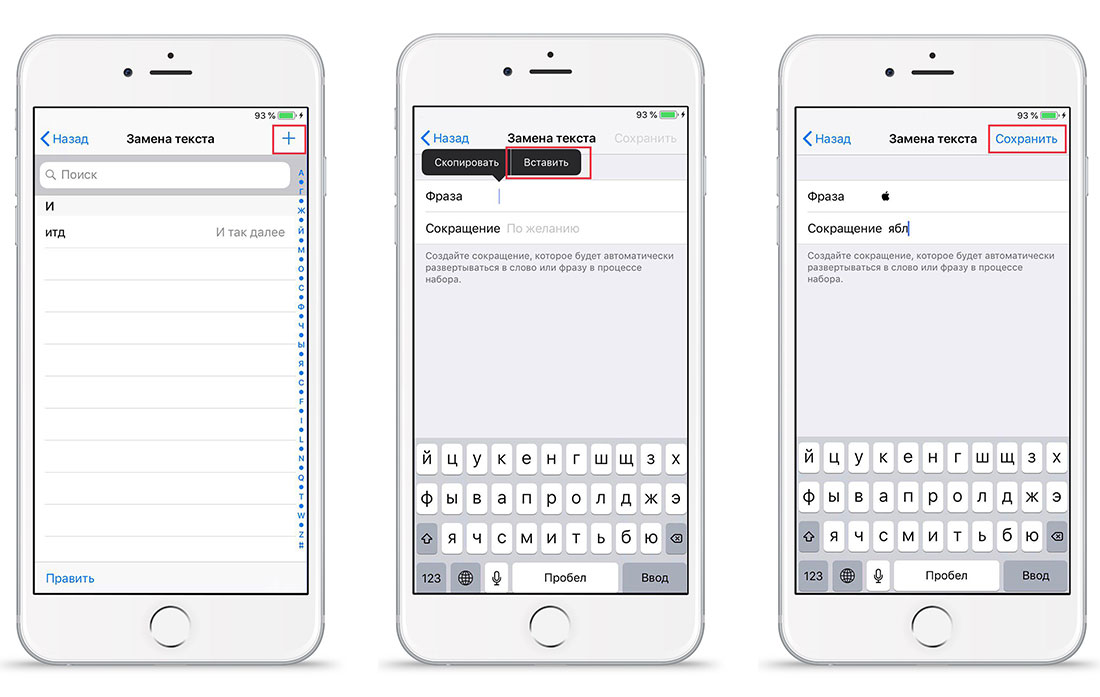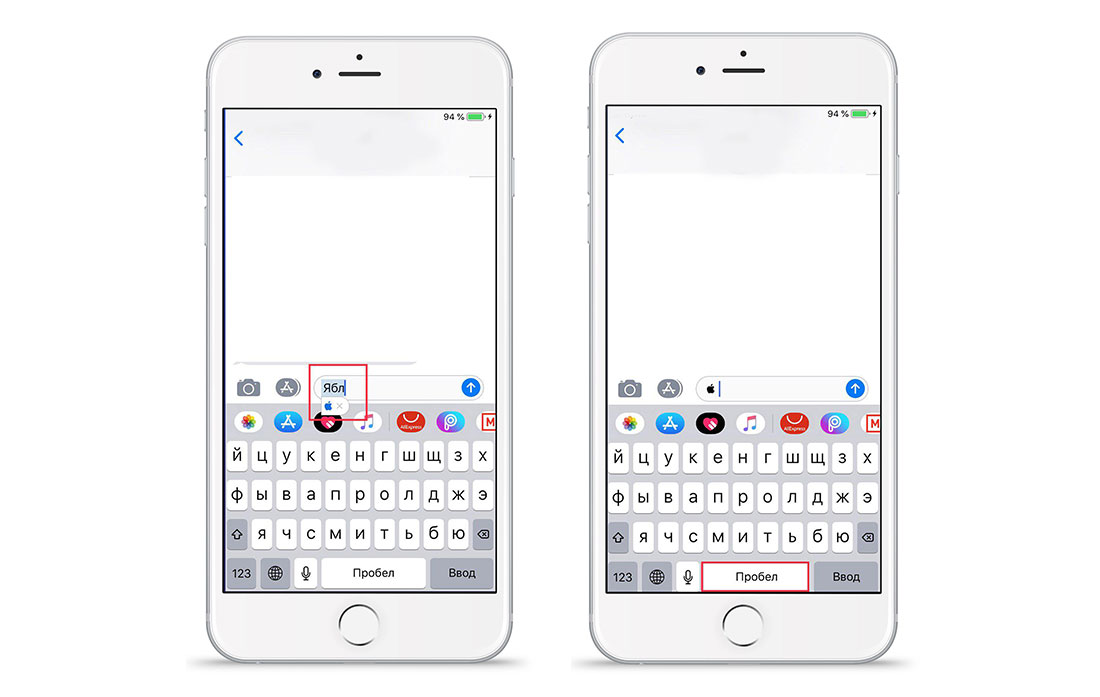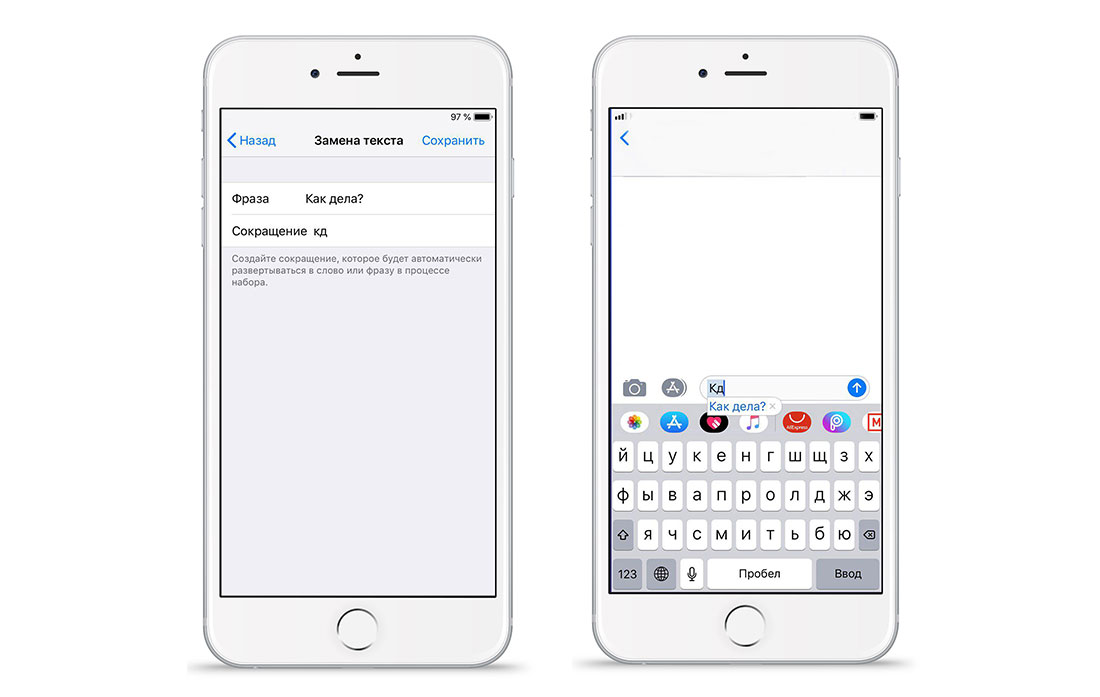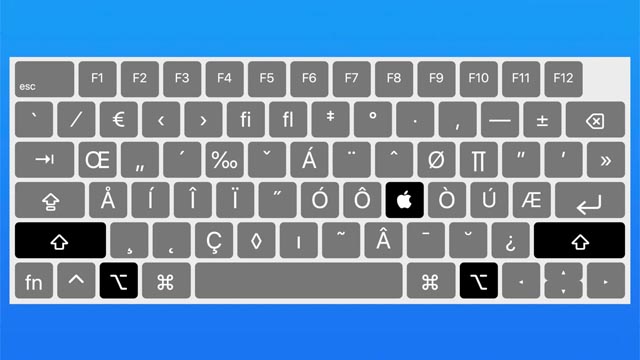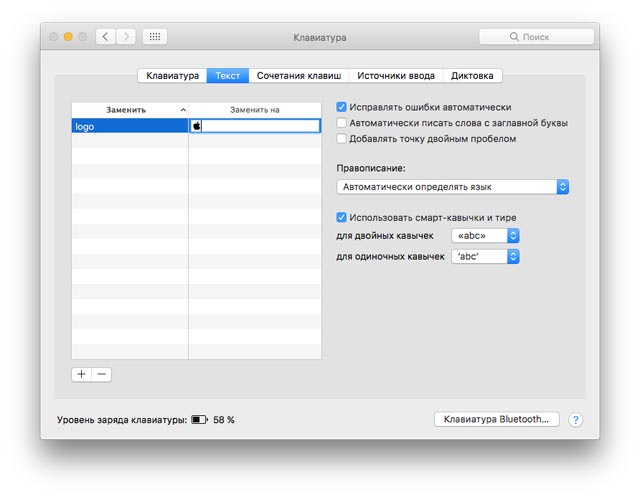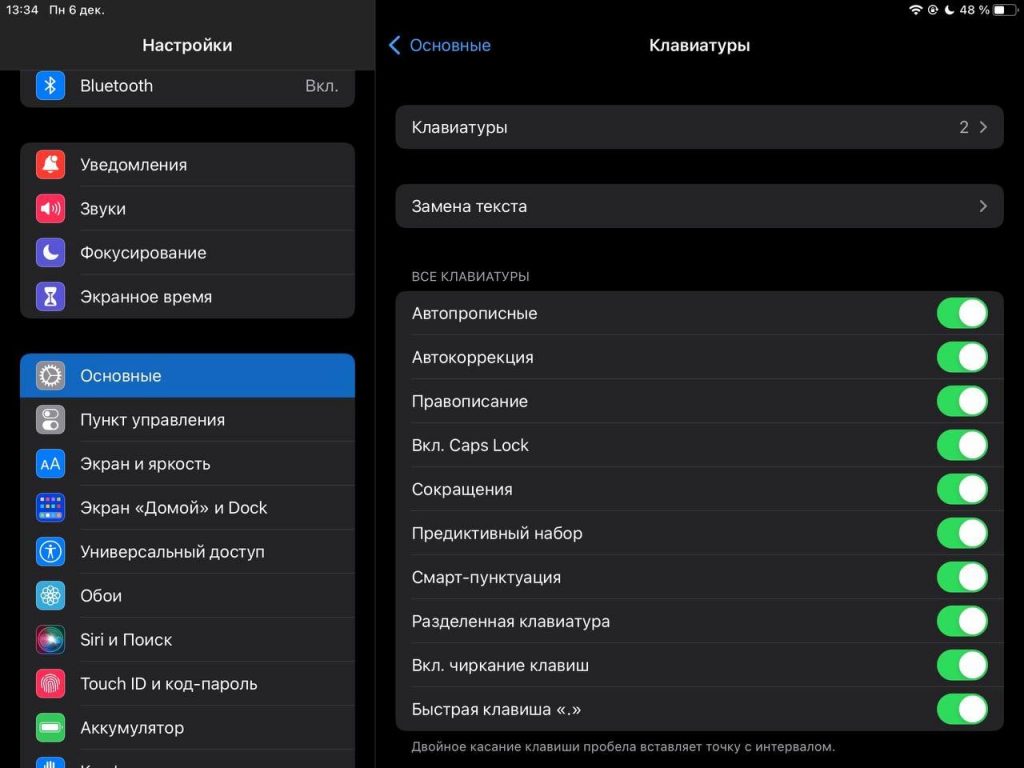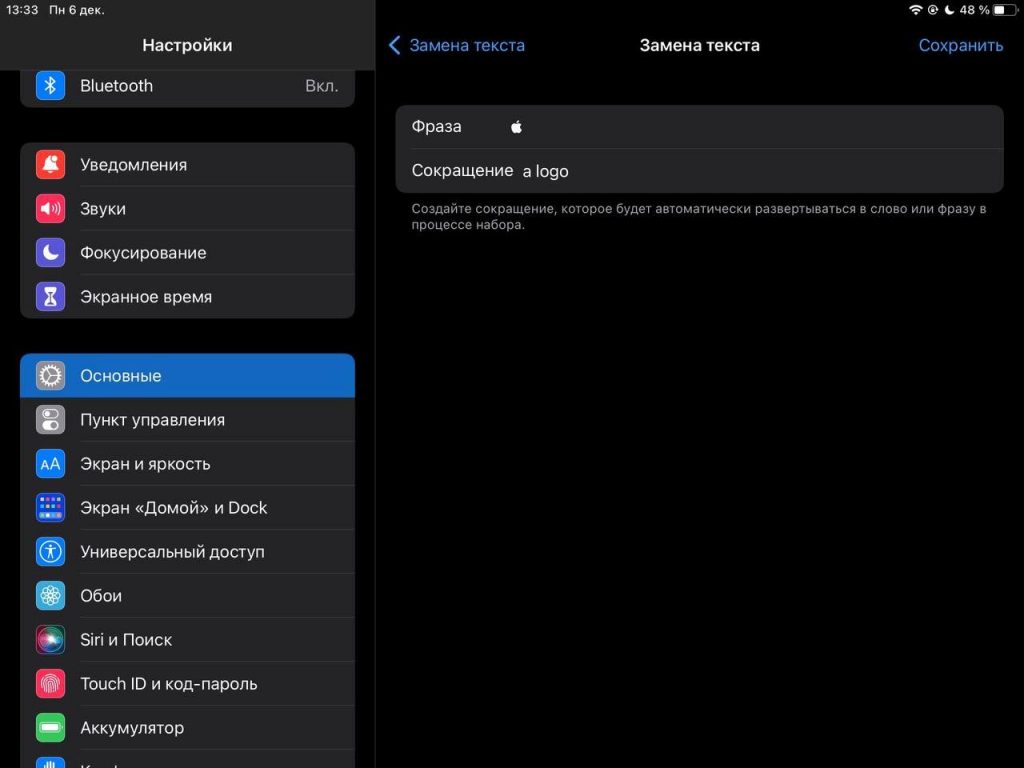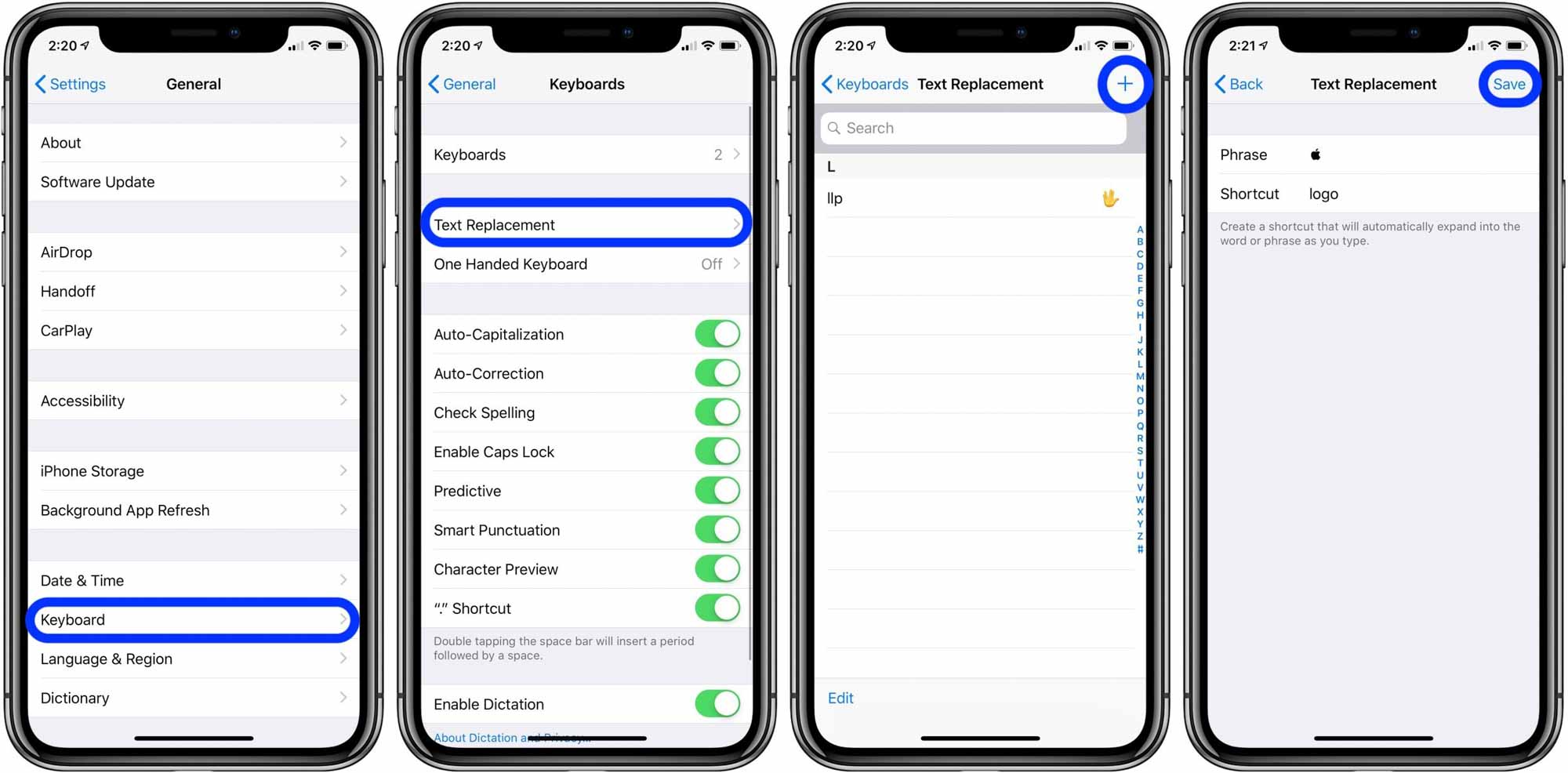На клавиатуре практически любого яблочного (и не только) устройства можно набрать логотип Apple. Согласитесь, Pay и Music выглядит намного круче, чем обычный текст! К тому же, таким образом можно уменьшить объем текста на 4 символа, что может быть критично при написании поста для Twitter или Instagram.
Если у вас Mac, то вы наверняка уже заметили, что быстрого сокращения для значка Apple на его клавиатуре нет. Тем не менее, набрать его не так уж сложно.
Кодировка символа
Символ в виде логотипа Apple корректно отображается на всех iPhone, iPad, iPod touch, Mac, Apple TV и Apple Watch. На iOS, macOS и tvOS его можно напечатать, а вот на watchOS в режиме диктовки или рисования получить его не удастся.
На сторонних платформах и в браузерах вроде Google Chrome, Mozilla Firefox и Microsoft Edge символ может отображаться в виде пустого квадрата, странного значка или вовсе чего-то другого.
Вины Apple в этом нет.
Логотипы и Apple, и Windows являются частью расширенных наборов символов, поскольку в стандартный набор Юникода не могут входить логотипы корпораций. Из-за ограниченного внедрения такие символы могут не читаться на других платформах.
В кодировке ASCII логотипу Apple соответствуют следующие значения:
- Десятичный код: 240
- Шестнадцатеричный код: F0
- Юникод: U+F8FF
Совет: на сайте Alt-Codes.net вы можете найти коды для всех специальных символов.
Теперь мы пошагово расскажем, как набрать значок Apple на iPhone, iPad, Mac, Apple TV и сторонних платформах вроде Microsoft Windows.
Mac
На маке нужно выбрать язык раскладки Английский (US) и нажать следующее сочетание клавиш:
Option (⌥)-Shift (⇧)-K
Если вы хотите визуализировать расположение символа на клавиатуре, нажмите на иконку в виде флага на верхней панели, и во всплывшем окне нажмите Показать клавиатуру. Если этой опции нет, зайдите в Системные настройки > Клавиатура и поставьте галочку в чекбоксе “Показывать панели “Клавиатура” и “Символы” в строке меню”.
На этой клавиатуре вы можете увидеть расположение всех специальных символов. Нажимайте клавиши вроде Control (⌃) и Command (⌘), чтобы увидеть их все.
Запомнить комбинацию несложно, но ввести этотт специальный символ можно и более элегантным способом.
iPhone и iPad
У сочетания клавиш Option (⌥)-Shift (⇧)-K нет альтернативы на iOS. Тем не менее, на i-девайсах есть функция, с помощью которой набрать будет даже проще, чем на маке.
Речь о замене текста (доступна и на macOS тоже). С её помощью вы можете настроить замену любого слова на нужный символ (или другое слово/фразу). К примеру, таким образом можно настроить замену (с) на значок © или поменять aapl на .
Вот как это сделать:
- Откройте Настройки на вашем iPhone или iPad
- Нажмите Основные
- Нажмите Клавиатура
- Нажмите Замена текста
- Нажмите на значок “+” в верхнем правом углу, чтобы добавить новое сокращение
- Скопируйте символ из этой статьи и вставьте его в строку Фраза
- В строке Сокращение введите слово, которое ваше iOS-устройство будет автоматически менять на нужный символ. К примеру, ‘aapl’ — главное не использовать слова, которые вы регулярно пишете, чтобы телефон не предлагал замену, когда это не нужно
- Нажмите Сохранить, чтобы принять изменения
Теперь каждый раз, когда вы вводите выбранное слово и нажимаете пробел, оно будет меняться на логотип. Это работает и на iOS, и на Mac везде, где вы вводите текст: в документах, заметках, браузере, сообщениях и т.д.
Главное преимущество здесь — это синхронизация. Фразы для замены текста автоматически синхронизируются на всех ваших устройствах через iCloud, поэтому вам не придётся настраивать каждый девайс по отдельности.
Если вы используете беспроводную клавиатуру с iPad или iPhone, то можете использовать сочетание Option (⌥)-Shift (⇧)-K, как на маке.
Apple Watch
Как уже упоминалось, на Apple Watch ввести логотип нет возможности, поскольку способы ввода часов не поддерживают специальные символы.
Тем не менее, этот значок читается во всех приложениях (например, в Сообщениях и Напоминаниях), поскольку поддерживается шрифтом по умолчанию в watchOS.
Apple TV
Чтобы ввести логотип на приставке Apple TV, сделайте следующее:
Способ 1 (с внешней клавиатурой)
- На Apple TV 4 или Apple TV 4K в настройках перейдите в Удаленный доступ и устройства > Bluetooth. На более ранних моделях просто выберите Настройки > Основные > Bluetooth.
- Выберите клавиатуру в списке доступных устройств.
- Если система потребует, то введите 4-значный код
- Нажмите на любое поле, которое поддерживает ввод текста — например, на панель поиска в приложении настроек
- На клавиатуре нажмите Option (⌥)-Shift (⇧)-K
Готово!
Способ 2 (без внешней клавиатуры)
- На iPhone или iPad с прошивкой iOS 11 или выше откройте Настройки > Пункт управления > Настроить элементы управления и нажмите “+” рядом с пунктом Пульт Apple TV Remote
- Убедитесь, что на вашем устройстве добавлено сокращения описанным выше способом
- В Пункте управления вашего смартфона добавьте виджет Apple TV Remote
- На Apple TV с помощью Siri Remote выделите любой текст в панели ввода
- На iOS-устройстве коснитесь только что добавленного виджета, выберите нужную приставку, при необходимости введите 4-значный пароль на экране Apple TV или коснитесь уведомления, которое придёт на iPhone после выделения текста на Apple TV
Отметим, что виджет работает только с Apple TV 4 и Apple TV 4K и требует iOS 11 и выше. Если у вас более старая модель Apple TV или вы пока не обновились до iOS 11, скачайте бесплатное приложение Apple TV Remote (или iTunes Remote) в App Store, чтобы контролировать приставку через него.
Любым из этих двух способов вы можете сменить название вашей Apple TV на tv.
Windows
Как мы уже упоминали, символ Apple включён в расширенный набор символов.
Он относится к символам персонального использования, которые предназначены для определённых приложений и устройств, которые отображают символы вне базового набора Юникода.
Это связано как раз с тем, что Юникод не содержит корпоративных логотипов, так что значок Apple не будет отображаться в Windows, Linux и на других платформах, а на маке не доступен значок Windows.
В Windows есть несколько способов ввода специальных символов, но мы сосредоточимся на, пожалуй, самом популярном методе: alt-коды. Для этого необходимо зажать и удерживать клавишу Alt на клавиатуре и набрать десятичный код нужного символа. Полный список кодов можно найти на unicode-table.com.
- Откройте документ, в который хотите добавить логотип Apple
- Убедитесь, что клавиша Num Lock активна, нажмите и удерживайте левую клавишу Alt
- На цифровой клавиатуре введите 0 2 4 0
Важно: в начале обязательно вводить 0, хотя в Юникоде десятичный код этого символа — просто 240.
Не волнуйтесь, если на вашем ноутбуке нет цифровой клавиатуры: вы всё равно можете вводить специальные символы. Для этого:
- Откройте документ, в который хотите добавить логотип Apple
- Введите на клавиатуре F 8 F F
- Нажмите Alt-X
Логотип Apple появится в месте документа, на котором стоит курсор.
Отметим, что введение символов через alt не сработает, если в выбранном шрифте не предусмотрено графическое изображение нужного символа. Если это ваш случай, но вам всё равно нужен этот символ, просто введите его, используя другой шрифт (подойдёт Baskerville Old Face), скопируйте и вставьте в нужное место документа.
HTML
Логотип Apple и любые другие специальные символы можно использовать в блог-постах и на веб-страницах с помощью HTML. Для этого введите &#x и значение символа в Юникоде — в нашем случае это F8FF.
Таким образом, чтобы использовать логотип Apple на веб-странице, нужно в редакторе HTML ввести следующее:

В режиме предварительного просмотра вы увидите, что на месте кода появился символ .
1
App Store iOS macOS tvOS watchOS Клавиатура
Одной из немногих неожиданностей презентации Apple, прошедшей во вторник, стали названия некоторых продуктов, а именно – Apple Watch и Apple Pay. При этом слово Apple обозначается всего одним символом в виде всем знакомого надкушенного яблока – .
Об отсутствии буквы привычной “i” в названиях можно рассуждать довольно долго, подробнее об этом можно прочесть здесь, но многие пользователи задались вопросом – как вставить логотип Apple в текст? С Mac OS X все просто – для этого существует сочетание клавиш ⌥Option + ⇧Shift + K, а вот в iOS шорткатов в такой форме еще не придумали и логотип корпорации на виртуальной клавиатуре (пока?) отсутствует. И все же решить проблему довольно легко, достаточно воспользоваться инструкцией ниже.
Как вставить логотип Apple в текст на iPhone и iPad
1. Переходим на любой сайт, где использован символ логотипа (например на эту страницу) или отправляем письма с Mac на свою почту;
2. Двойным тапом и регулирующими ширину захвата указателями выделяем логотип и копируем его в в буфер обмена;

4. Создаем новое клавиатурное сокращение. Дважды тапаем в поле “Фраза” и жмем “Вставить”, чтобы скопировать логотип из буфера, а в поле “Сокращение” указываем комбинацию букв, которая должна быть впоследствии заменена на надкушенное яблоко ;

Смотрите также:
- Как перенести контакты с iPhone в iCloud.
- Активные углы на Mac OS X — как настроить и использовать.
- Как убрать «красные глаза» на фото с помощью iPhone и iPad.
- Как использовать функцию предиктивного ввода текста в OS X Yosemite.
- Как включить, настроить и использовать FaceTime на iPhone, iPad и iPod Touch.
Логотип Apple превратился в важную вещь еще с начала 2014 года. То самое надкушенное яблочко разработчики теперь стали использовать в названиях своих продуктов. Один из примеров — смарт-часы Watch. Данное решение весьма практичное. Символ смотрится очень стильно и заменяет собой сразу 5 букв в названии.
Есть небольшая проблема — на Mac поставить символ компании Apple достаточно легко, а вот на клавиатуре iOS данный знак не получится набрать. Но есть решение! Если вы хотите использовать «надкушенное яблоко» в переписках с iPhone или iPad — ниже мы делимся простым советом о том, как добавить логотип Apple на ваш смартфон или планшет на iOS.
Вам всего лишь необходимо скопировать знак «» с нашей статьи и добавить его в число сокращений для iOS-клавиатуры.
Как добавить логотип Apple на клавиатуру iPhone или iPad.
Для этого выполните несколько простых действий:
- Откройте браузер Safari со своего iPhone или iPad.
- Зайдите в данную статью.
- Скопируйте из неё значок «» (нажмите на логотип, отпустите и кликните «Скопировать»).
- Зайдите в настройки вашего устройства.
- Выберите «Клавиатура» и далее «Замена текста».
- Нажмите на «+».
- Вставьте символ Apple в поле «Фраза» (слегка нажмите на пустое поле и выберите кнопку «Вставить». Значок «» появится в необходимом месте).
- В графе «Сокращение» впишите слово или буквы, которые в процессе набора будут превращаться в надкушенное яблочко.
- Сохраните изменения.
Всё готово! Теперь вы можете зайти в смс или любой мессенджер и проверить, как работает сокращение. Для этого необходимо просто набрать на клавиатуре сокращение, которое вы внесли для логотипа, и система сразу предложит вам вставить в текст символ «надкушенное яблоко». Чтобы сделать это, нажмите пробел.
Например, зайдите в «Сообщения». Выберите пользователя, которому хотите отправить сообщение и следуйте указанным выше советам. Вуаля, логотип Apple появился в вашем тексте. Также знак «» можно отправить через Telegram, Viber, WhatsApp или по почте. Теперь, когда вы будете печатать сокращение и нажимать пробел, оно автоматически будет меняться на логотип. Это будет работать в заметках, документах, браузере, почте и других текстовых программах.
Также в настройках клавиатуры вы можете прописать фразы, которые чаще всего используете в переписках. Например, вы часто пишите сообщение «Как дела?». Просто добавьте эту фразу в настройки клавиатуры и придумайте сокращение, например, «КД». Теперь, когда вы будете писать сочетание букв «КД», автоматически будет прописываться фраза «Как дела?». Благодаря такой настройке, вы будете отправлять текстовые сообщения быстрее, что поможет сэкономить ваше время.
Для того, чтобы добавить логотип Apple на Mac, просто наберите на клавиатуре ноутбука ⌥Option (Alt) + ⇧Shift + К и значок «» появится в вашем текстовом сообщении.
Таким способом вы можете добавлять в свою клавиатуру iOS различные символы. Просто копируйте необходимый вам логотип, придумывайте для него сокращение и добавляйте значок в клавиатуру. Данный способ достаточно удобен, все необходимые символы всегда будут у вас под рукой, и вы с лёгкостью сможете отправить их в текстовых мессенджерах любым пользователям.
Если у Вас остались вопросы, или хотите получить более подробные консультации:
Мы в социальных сетях:
ВКонтакте
YouTube
Одноклассники
Поделиться:
How to Type the Apple Logo on Your Mac, iPhone, and iPad
Easily add that familiar symbol where you want it
Updated on December 22, 2021
What to Know
- Mac: Press Option+Shift+K.
- iOS: Copy the Apple logo to the clipboard. Tap Settings > General > Keyboard > Text Replacement > Plus sign (+).
- Tap in the Phrase edit field so that the pop-up menu appears. Tap Paste to add the Apple logo you copied. Type a shortcut for the Apple logo.
This article explains how to type the Apple logo on a Mac or iOS device. It includes information on typing the Apple logo in Windows.
The Apple logo can be incorporated into your documents, text messages, and anywhere else you type by using the Mac keyboard shortcut or iOS text replacement method.
The shape and design of the Apple logo has remained consistent for over 40 years. To type the Apple logo on your macOS laptop or desktop computer, press Option+Shift+K.
The Apple logo may not display correctly in the majority of non-Apple operating systems, including Windows. In many cases, the logo will be replaced by a square icon or another placeholder. Keeping this in mind, it’s best to only use the logo when corresponding with other macOS or iOS users.
How to Type the Apple Logo on iOS
You can also type the Apple logo on your iPad, iPhone or iPod touch. Unlike the Mac, there is no built-in keyboard shortcut tied to this icon, so we need to create our own using the Text Replacement feature.
Before getting started, the first thing you’ll need to do is copy the Apple logo to your device’s clipboard. Tap the logo to highlight it, then tap Copy when the pop-out menu appears:
Be sure to only highlight the Apple logo and not any accompanying text or spaces.
-
Tap Settings > General > Keyboard.
-
A list of configurable keyboard-related options should now be displayed. Tap Text Replacement.
-
Tap the Plus (+) symbol, located in the upper right-hand corner of the screen.
-
Tap once in the Phrase edit field so that the pop-up menu appears, then tap Paste to add the copied Apple logo.
If Paste is not an option, you may not have copied the logo correctly. Try copying it again and return to the Text Replacement interface to paste it.
-
In the Shortcut field, type a set of characters that will automatically be transformed into the Apple logo whenever they’re typed.
Use something you wouldn’t normally type for any other reason, but also a word or character set that’s easy to remember.
-
Tap Save, located in the upper right-hand corner.
-
Your new shortcut should now be shown in the Text Replacement list.
-
To test your new shortcut, open a new email and begin typing the shortcut you just created. If successful, the Apple logo will show up as a suggestion as you type. Tap the Apple logo to insert it into your email.
You can follow this same path when you want to type the logo in a text message or any other supported app.
How to Type the Apple Logo on Windows
Contrary to popular belief, you can type the Apple logo on Windows. In fact, the icon is available as a Unicode symbol.
-
Press Windows Key+R to open the Run window.
-
Type «charmap,» then press Enter.
-
The Character Map interface should now be displayed, overlaying your other active applications. Select Baskerville Old Face using the Font drop-down menu.
-
Scroll to the bottom of the available symbols grid and double-click the Apple logo, found in the lower right-hand corner.
-
The Apple logo should now be shown in the Characters to copy field. Select Copy.
-
Place your mouse cursor in the application and location where you’d like to type the Apple logo. Paste the icon from your clipboard via the Select Edit > Paste (if available) to paste the logo, or press Ctrl+V.
Not all applications support Unicode characters so you may see a question mark or something other than the expected Apple logo.
Thanks for letting us know!
Get the Latest Tech News Delivered Every Day
Subscribe
How to Type the Apple Logo on Your Mac, iPhone, and iPad
Easily add that familiar symbol where you want it
Updated on December 22, 2021
What to Know
- Mac: Press Option+Shift+K.
- iOS: Copy the Apple logo to the clipboard. Tap Settings > General > Keyboard > Text Replacement > Plus sign (+).
- Tap in the Phrase edit field so that the pop-up menu appears. Tap Paste to add the Apple logo you copied. Type a shortcut for the Apple logo.
This article explains how to type the Apple logo on a Mac or iOS device. It includes information on typing the Apple logo in Windows.
The Apple logo can be incorporated into your documents, text messages, and anywhere else you type by using the Mac keyboard shortcut or iOS text replacement method.
The shape and design of the Apple logo has remained consistent for over 40 years. To type the Apple logo on your macOS laptop or desktop computer, press Option+Shift+K.
The Apple logo may not display correctly in the majority of non-Apple operating systems, including Windows. In many cases, the logo will be replaced by a square icon or another placeholder. Keeping this in mind, it’s best to only use the logo when corresponding with other macOS or iOS users.
How to Type the Apple Logo on iOS
You can also type the Apple logo on your iPad, iPhone or iPod touch. Unlike the Mac, there is no built-in keyboard shortcut tied to this icon, so we need to create our own using the Text Replacement feature.
Before getting started, the first thing you’ll need to do is copy the Apple logo to your device’s clipboard. Tap the logo to highlight it, then tap Copy when the pop-out menu appears:
Be sure to only highlight the Apple logo and not any accompanying text or spaces.
-
Tap Settings > General > Keyboard.
-
A list of configurable keyboard-related options should now be displayed. Tap Text Replacement.
-
Tap the Plus (+) symbol, located in the upper right-hand corner of the screen.
-
Tap once in the Phrase edit field so that the pop-up menu appears, then tap Paste to add the copied Apple logo.
If Paste is not an option, you may not have copied the logo correctly. Try copying it again and return to the Text Replacement interface to paste it.
-
In the Shortcut field, type a set of characters that will automatically be transformed into the Apple logo whenever they’re typed.
Use something you wouldn’t normally type for any other reason, but also a word or character set that’s easy to remember.
-
Tap Save, located in the upper right-hand corner.
-
Your new shortcut should now be shown in the Text Replacement list.
-
To test your new shortcut, open a new email and begin typing the shortcut you just created. If successful, the Apple logo will show up as a suggestion as you type. Tap the Apple logo to insert it into your email.
You can follow this same path when you want to type the logo in a text message or any other supported app.
How to Type the Apple Logo on Windows
Contrary to popular belief, you can type the Apple logo on Windows. In fact, the icon is available as a Unicode symbol.
-
Press Windows Key+R to open the Run window.
-
Type «charmap,» then press Enter.
-
The Character Map interface should now be displayed, overlaying your other active applications. Select Baskerville Old Face using the Font drop-down menu.
-
Scroll to the bottom of the available symbols grid and double-click the Apple logo, found in the lower right-hand corner.
-
The Apple logo should now be shown in the Characters to copy field. Select Copy.
-
Place your mouse cursor in the application and location where you’d like to type the Apple logo. Paste the icon from your clipboard via the Select Edit > Paste (if available) to paste the logo, or press Ctrl+V.
Not all applications support Unicode characters so you may see a question mark or something other than the expected Apple logo.
Thanks for letting us know!
Get the Latest Tech News Delivered Every Day
Subscribe
Есть несколько способов, которые позволяют быстро вставить логотип Apple в документ или переписку. Все зависит от устройства и платформы. Проще всего, вставить значок на Mac. Но при большом желании это можно сделать и на iPhone, iPad и даже Apple TV.
Как набрать логотип Apple на Mac
- Выбрать Английскую раскладку клавиатуры.
- Нажать Option+Shift+K.
После этого в текстовом документе или поле появится логотип Apple. Но есть и другой способ. Речь идет об автоматический замене. Для этого нужно:
- На Mac открыть Системные настройки.
- Перейти в раздел Текст.
- Нажать на «+».
- В графе «Заменить» указать комбинацию символов для замены.
- В графе «Заменить на» ввести символ логотипа Apple.
После этих манипуляций при наборе заданной комбинации символов они будут автоматически заменяться на логотип компании. Таким образом, можно быстро вставлять и другие редкие символы или «устойчивые» фразы.
Как набрать логотип Apple на клавиатуре iPhone или iPad
На мобильных устройствах ввести логотип Apple заметно сложнее. Для этого его в начале нужно скопировать.
- Перейти Настройки – Клавиатура.
- Выбрать «Замена текста».
- Нажать на «+» в правом верхнем углу.
- Скопировать значок и вставить его в строку «Фраза».
- В строке Сокращение ввести комбинацию символов, которая будет меняться на логотип Apple.
- Нажать на кнопку «Сохранить».
Как и в случае с Mac функция Замена текста позволит ускорить процесс набора специальных знаков. Для этого нужно просто задать комбинацию из символов и выбрать, на что она будет меняться. Это может быть набор из смайликов, различные фразы и т.д.
Рейтинг редакции:7
Загрузка…
Читатели ещё не оценили запись, станьте первым!
Хотите придумать логотип ? Следуйте инструкциям по вводу символа логотипа Apple на Mac, iPhone и iPad, включая сочетание клавиш.
Есть несколько разных способов быстро набрать логотип Apple, и ниже мы рассмотрим два наиболее популярных варианта. Если вы используете ПК, вы не сможете использовать сочетание клавиш, для которого требуется клавиша выбора, и операционные системы сторонних производителей обычно не содержат логотип Apple в своих наборах символов для просмотра.
Логотип используется в различных брендах компании, от Apple Music до Apple Watch и Apple TV. Забавно, что Тим Кук сменил свое имя на «Тим » в Твиттере еще в 2019 году после того, как президент Трамп случайно назвал его «Тим Эппл» на заседании Консультативного совета по политике в области трудовых ресурсов США.
Mac
Используйте сочетание клавиш + shift + K (⌥⇧K) для ввода Вы также можете ввести на Mac, iPhone и iPad с помощью сочетания клавиш для замены текста. На вашем Mac перейдите в Системные настройки → Клавиатура → Текст → +, чтобы создать новая замена текста Если вы используете одну и ту же учетную запись iCloud на всех своих устройствах Apple, эта замена текста, выполненная на Mac, будет работать на iPhone и iPad
iPhone и iPad
Чтобы создать замену текста логотипа Apple на iOS, перейдите в «Настройки» на своем iPhone или iPad. Нажмите «Основные» → «Клавиатура» → «Замена текста». Нажмите «+» в правом верхнем углу. Скопируйте и вставьте (← один) в поле «Фраза», введите текст «Замена текста». в поле «Ярлык». Нажмите «Сохранить» в правом верхнем углу, теперь вы можете использовать ярлык для быстрого ввода логотипа Apple.
Вот как выглядит процесс:
Чтобы получить дополнительную помощь по максимально эффективному использованию устройств Apple, ознакомьтесь с нашим практическим руководством, а также в следующих статьях: